CSVファイルを使用すると、教員・児童生徒を一括削除できます。
ユーザーCSVを作成する
ユーザー削除用のCSVには、削除するユーザーIDのリストを記載します。CSVヘッダーは不要です。
| 記載例 |
|---|
| 削除するユーザー1のID 削除するユーザー2のID 削除するユーザー3のID |
| 【注意】 削除したアカウントは元に戻せません |
|---|
| 一度削除されたアカウントは元に戻せません。一時的に停止したい場合は、アカウントを無効にしてください。 ※ 削除したユーザーの利用履歴は、削除済みユーザーの履歴として残ります。 |
| 【注意】 Google Workspaceをご利用の場合 |
|---|
| Google Workspaceとの連携のために、利用者情報のサーバ同期が必要です。
利用者情報の同期は時間がかかります。(参考: 1,000件で20~30分) 通信エラーによる同期の失敗を避けるため、一度に同期(削除)するユーザー数を1000件以下にすることを推奨します。 1000件を超える場合、CSVを分割し、1ファイルインポートするごとにサーバへ同期することで、一度に同期する件数をおさえることができます。 サーバ同期については、「サーバへ同期する(削除)」をご覧ください。 |
| 【注意】 サーバ同期機能が有効の場合、SSOユーザーを削除した後に削除同期が必要です。 |
|---|
| 詳細は、以下の削除手順5番をご確認ください。 ※ ローカルユーザーは、サーバ同期機能が有効/無効に関わらず、即時削除されます。 ※ サーバ同期機能のご利用状況については、全体管理者にお問い合わせください。 |
| 【注意】 サーバ同期機能が無効の場合、ユーザーを削除すると即時削除されます。 |
|---|
| サーバ同期機能が無効の場合、SSOユーザーを削除した後の削除同期は不要です。 |
ユーザーCSVを読み込む
作成したユーザー削除用CSVを読み込み、教員・児童生徒を一括削除します。
1. 学校ごとの管理画面で、「利用者管理」をクリックします。
学校ごとの管理画面へのサインインについては、「学校ごとの管理画面にサインインする」をご覧ください。
「利用者管理」画面が表示されます。
2. 「ユーザー管理」タブをクリックし、「CSVインポート」をクリックします。
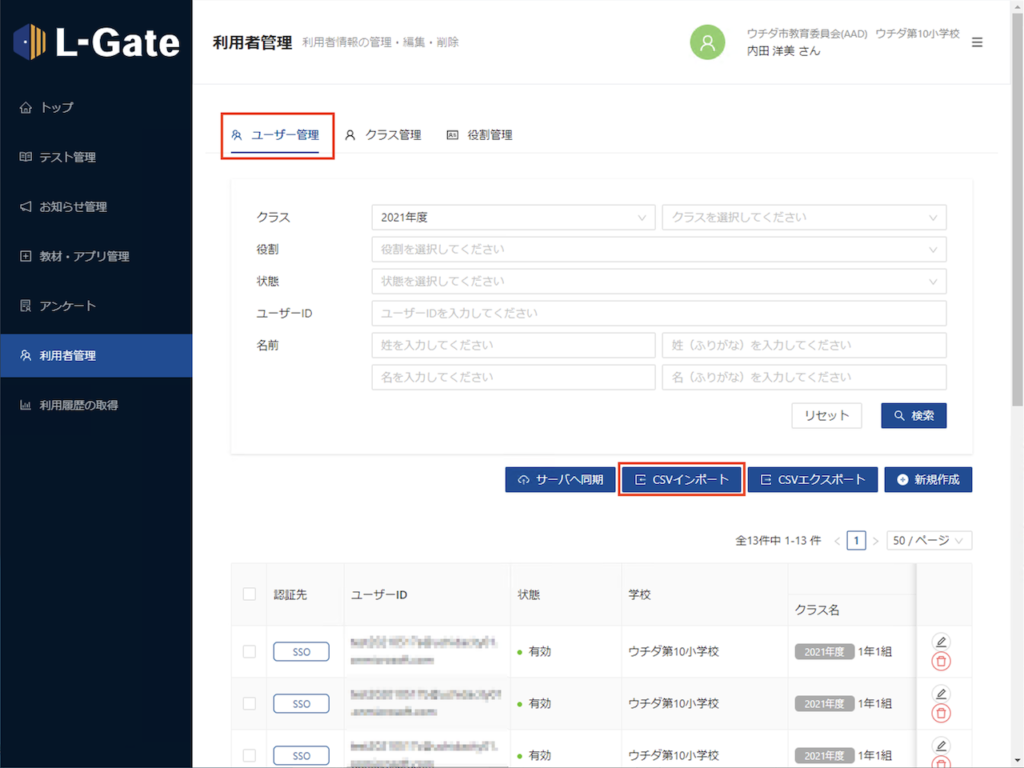
「ユーザーCSVのインポート」画面が表示されます。
3. インポートタイプに「削除」を選択し、読み込むユーザーCSVのエンコード設定を選択し、ユーザーCSVを選択して、「インポートを実行」をクリックします。

4. 画面左下に「タスク完了」と表示されたらクリックします。
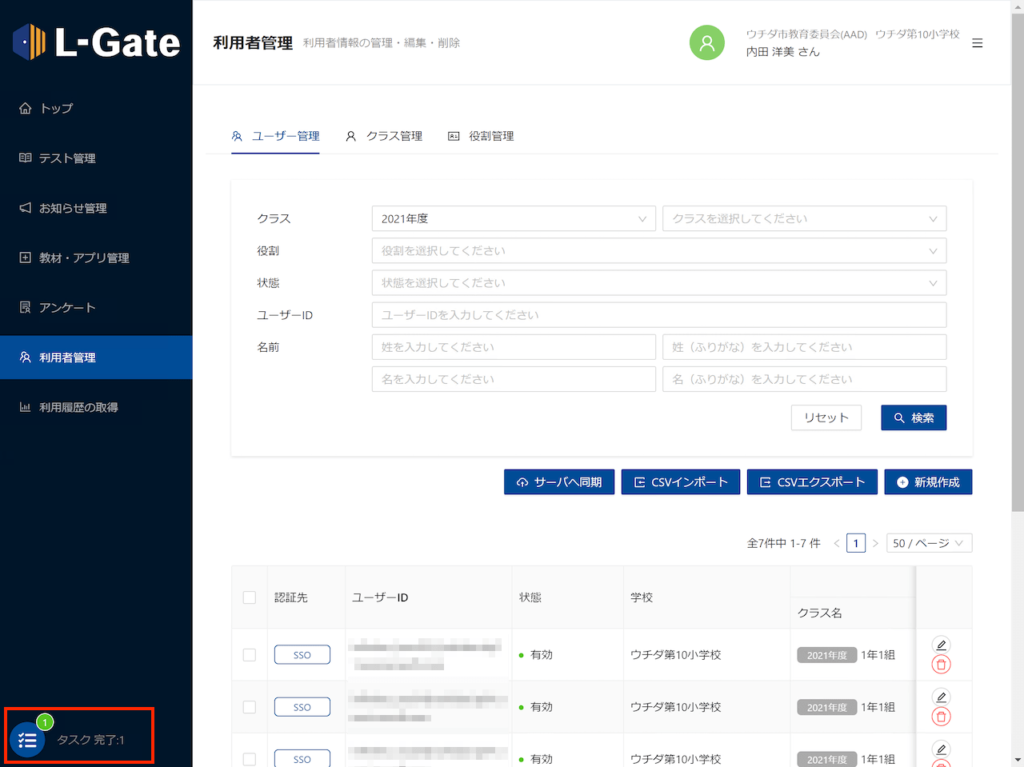
5. ポップアップの「閉じる」をクリックします。
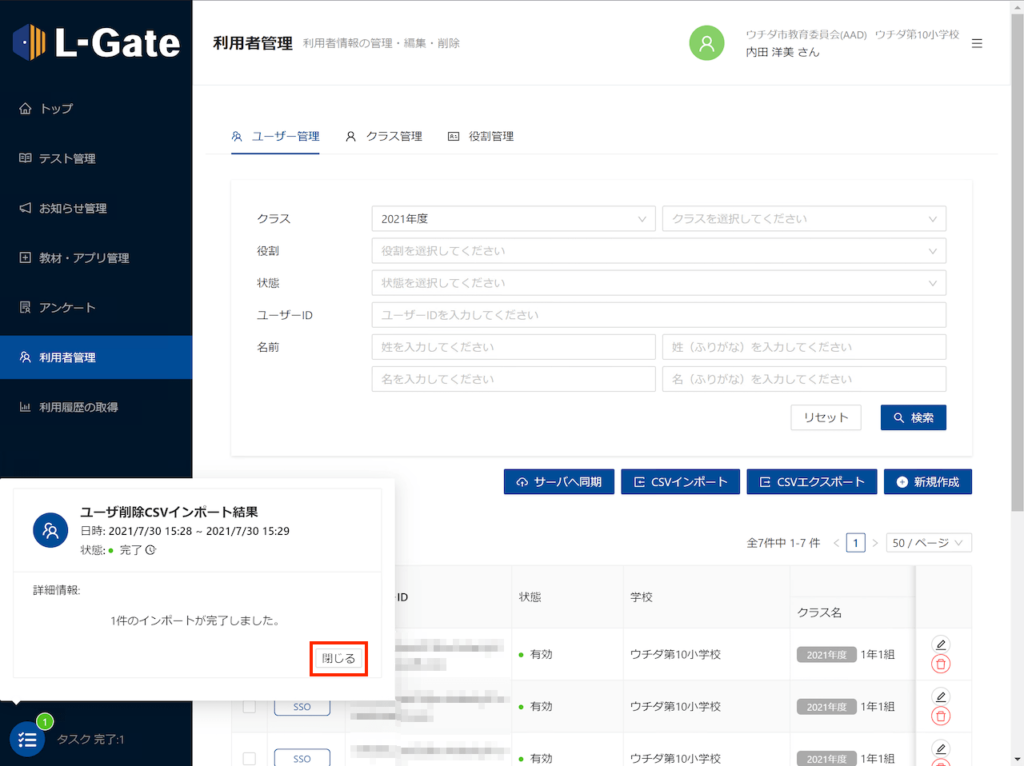
サーバ同期機能をご利用の場合は、SSOユーザーの状態が「削除予定」に変わります。
「削除予定」は、サーバへ削除同期を実施する前の状態です。削除同期の実施後に、SSOユーザーは削除されます。

SSOユーザーの削除が完了したら(サーバ同期機能をご利用の場合)
学校管理者権限を持つ教員に連絡し、利用者情報のサーバへの削除同期を依頼します。サーバへの削除同期については、「サーバへ同期する(削除)」をご覧ください。
最終更新日: 2023年3月24日

